Ами ако горещата точка на Android не работи?Ето някои неща, които можете да опитате да поправите грешки в мобилната гореща точка.
Работите от вкъщи, като използвате wifi, но какво ще стане, ако нещо се обърка с вашия местен доставчик на интернет услуги (ISP) и не можете да използвате wifi в рамките на тази времева линия?
Единственото нещо, което ви държи свързани с офиса, са вашите клетъчни данни.Сякаш имаше някакъв проблем с интернет доставчика, ние незабавно преминахме към Personal Hotspot като временно решение.Въпреки това, мобилните горещи точки не винаги са толкова надеждни, колкото бихме искали да бъдат и могат да се провалят.Много потребители стигнаха до заключението, че тяхната мобилна точка за достъп не работи на Android.
В тази статия нашата крайна цел е да коригираме проблема с неработещата точка на Android.
Съдържание
- 1 Как работи функцията за лична гореща точка на Android?
- 2 Мобилната точка за достъп не работи на Android
- 2.1 рестартирайте устройството си
- 2.2 Активирайте и деактивирайте самолетен режим
- 2.3 Уверете се, че интернет връзката на телефона ви работи.
- 2.4 Изключете опцията за пестене на данни
- 2.5 Промяна на честотната лента
- 2.6 Деактивирайте VPN
- 2.7 нулиране на гореща точка
- 2.8 Актуализирайте софтуера на телефона си
- 2.9 нулиране на телефона до фабричните настройки
- 3 О, здравей, радвам се да се запознаем.
Как работи функцията за лична гореща точка на Android?
Когато тази функция е включена, телефонът ви ще използва своите клетъчни данни, за да създаде WiFi гореща точка.След това можете да свържете вашия компютър или друго устройство към тази гореща точка, за да получите достъп до вашата интернет връзка.Накратко, вашият Android може да използва своята клетъчна връзка за данни, за да създаде лична Wi-Fi точка за достъп, към която вашият компютър/лаптоп може да се свърже.Можете да свържете няколко устройства едновременно.
Мобилните Wi-Fi горещи точки ви позволяват да споделяте интернет връзката на вашия смартфон с други мобилни устройства, така че те също да могат да се свързват с интернет, където и да имате мобилна услуга.
Как да превърнете телефона си с Android в мобилна гореща точка
- Щракнете върху Настройки и след това върху Свързване.
- След това щракнете върху Мобилна гореща точка и тетъринг.
- Превключете Mobile Hotspot на On.
- След като го включите, щракнете отново върху Mobile Hotspot и превъртете надолу до Парола.Тук можете да промените паролата на нещо достатъчно трудно, за да предотвратите присъединяването на нежелани гости.
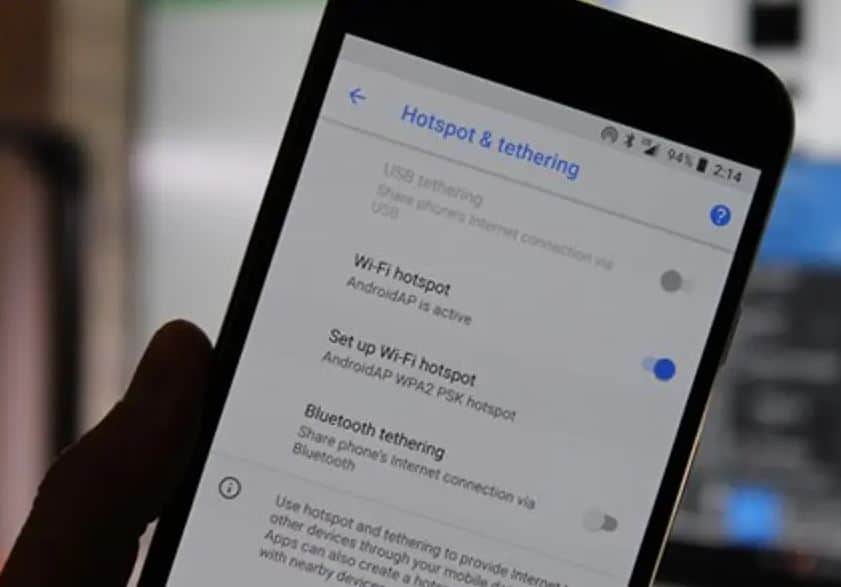
Но какво ще стане, ако горещата точка не включва Android?Не се притеснявайте, посочените по-долу решения могат да решат този проблем.
Мобилната точка за достъп не работи на Android
Защо моята мобилна гореща точка не работи?Има различни фактори, които могат да попречат на мобилната гореща точка на Android да работи според очакванията, като бъгове, стари ленти, VPN и т.н.Моля, прочетете следните решения за отстраняване на неизправности, за да разрешите проблема.
рестартирайте устройството си
Понякога най-простите решения работят много добре.Всички компютри, включително нашите смартфони, работят много подобно.Точно както рестартираме компютъра си, когато има някаква грешка или увисване, също трябва да рестартираме нашия android.Рестартирането на вашето устройство може да ви помогне да изчистите някои грешки и определено ще ви помогне да се справите с проблемите на мобилните горещи точки.Извършете твърдо рестартиране, както следва!
- Натиснете и задръжте бутона за намаляване на силата на звука и клавиша за захранване за 10 секунди.Това ще принуди устройството ви да се изключи и включи отново.
- Когато логото се покаже, освободете двата клавиша и изчакайте телефонът да завърши рестартирането.
Активирайте и деактивирайте самолетен режим
Какво трябва да направя, ако моята гореща точка е свързана, но няма достъп до интернет?Активирайте и деактивирайте самолетен режим.Самолетният режим деактивира способността на телефона да се свързва с клетъчна мрежа.Така че, като активирате и деактивирате самолетния режим на вашия Android, можете също така ефективно да рестартирате функции като клетъчна връзка, Wi-Fi връзка, Wi-Fi обаждания и лична гореща точка.Ако имате проблеми с мрежата, активирането и деактивирането на самолетен режим може да помогне за разрешаването на тези проблеми.можете да направите това,
- Отворете центъра за управление на вашето устройство
- Ще видите икона на самолет, просто я включете (изчакайте няколко секунди) и я деактивирайте.
Уверете се, че интернет връзката на телефона ви работи.
Преди да определите дали интернет връзката на телефона ви работи, уверете се, че вашите клетъчни данни са включени.Извършете бързо търсене в Google, за да потвърдите дали данните ви са бавни или се получават лошо.Повечето оператори предлагат услуга за мобилни данни и планове с ограничени данни.Затова се уверете, че имате ограничено количество данни, останало, за да осигурите гореща точка и да използвате безпроблемно вашата интернет връзка.
Изключете опцията за пестене на данни
Приложението ви използва мобилни данни, но с активиран Data Saver може да се използва по-рядко и да помогне за намаляване на използването на данни.Системата блокира използването на фонови данни и информира приложенията да минимизират използването на данни на преден план.
Спестителите на данни може да прекъснат връзката ви с лична гореща точка.Изключването на спестяването на данни е един от лесните начини да коригирате мобилната гореща точка, която не работи на Android.Това е,
- Отворете настройките на вашето устройство
- Кликнете, за да се свържете
- Изберете използване на данни
- Сега ще видите опцията Data Saver, щракнете върху нея и я изключете
След като деактивирате функцията за запазване на данни, деактивирайте и тази на батерията.Има проблем с точката за достъп на вашето устройство с Android, защото спестяването на батерията ви е включено.
- Отворете настройките
- Влезте в менюто на батерията.
- Изберете режим за пестене на енергия.
- Докоснете Затвори сега.
Промяна на честотната лента
Най-новата честота на смартфон с Android е 5GHz.Въпреки това предишните модели не поддържаха тази технология.Ако някое от вашите устройства не поддържа най-новия обхват от 5 GHz, можете да превключите към честотната лента 2.4 GHz, поддържана от повечето телефони с Android.Това е,
- Отворете настройките
- Отидете на Мрежа и Интернет
- Кликнете върху гореща точка и тетъринг
- Докоснете Portable Hotspot
- Сега щракнете върху Advanced или Setup Portable Hotspot и след това щракнете върху „Select AP Band“
- Изберете обхвата 2.4 GHz от изскачащия прозорец, който се показва.
Деактивирайте VPN
Може да звучи глупаво, но използването на виртуална частна мрежа (VPN) може да попречи на мобилната ви връзка на телефона ви.Затова препоръчваме да деактивирате VPN услугата, преди да използвате горещата точка на телефона си.
нулиране на гореща точка
Изпробвахте всички горепосочени решения и все още не можете да използвате вашата гореща точка за Android?Или не можете да се свържете с горещата точка?След това нулирайте всички мрежови настройки, включително вашата гореща точка.Правейки това, той ще създаде нова гореща точка за вашето устройство с Android.Как да нулирам горещата си точка?
- Отворете приложението Настройки на устройството си с Android.
- Превъртете надолу и изберете Система.
- Щракнете върху Разширени.
- Изберете опцията за нулиране.
- Изберете Нулиране на Wi-Fi, Телефон и Bluetooth.
- Следвайте инструкциите на екрана.
- Потвърдете информацията.
- Щракнете върху Нулиране.
След нулиране на горещата точка, тя ще възстанови настройките по подразбиране.
Актуализирайте софтуера на телефона си
Новият софтуер за Android може трайно да реши проблема с неработещата мобилна точка за Android.Това е основното решение за всякакъв вид проблем и наличието на най-новото оборудване е много полезно за вашето мобилно здраве.Накратко, актуализирането на операционната система на вашето Android устройство до най-новата версия ще бъде нещо добро и ще реши проблема с невъзможността да се свържете с горещата точка веднага.Това е,
- Отворете настройките
- след това щракнете върху система
- След това проверете за актуализации на софтуера.Като алтернатива можете да търсите думата "актуализация" в настройките.
нулиране на телефона до фабричните настройки
Забележка: -Фабрично нулиране ще изтрие всички данни от телефона ви.Докато всички данни, съхранявани във вашия акаунт в Google, ще бъдат възстановени, всички приложения и свързаните с тях данни ще бъдат деинсталирани.Преди да извършите фабрично нулиране, препоръчваме да направите резервно копие на телефона си.
След като изпробвате всички решения, все още не можете да се свържете с горещата точка!Тогава фабричното нулиране може да е последна мярка.
Как да коригирам грешка в мобилната гореща точка?Нулирайте телефона си, това ще премахне всички проблеми в телефона ви и ще започнете отначало.Това е,
- Отидете на настройките, щракнете върху за телефона
- След това изберете иконата за архивиране и нулиране.След това ще видите името на иконата Wipe All Data (Factory Reset) Щракнете върху тази икона, въведете вашата парола (ако я имате).
- След това вашето устройство с Android автоматично ще възстанови фабричните настройки на телефона ви.
заключение
Можете да използвате горните решения, дори ако вашата мобилна гореща точка е свързана, но телефонът ви с Android няма достъп до интернет.Hotspot, който не работи на вашето устройство с Android, може да бъде едно от разочароващите неща, които някога сте срещали.Приложете стъпките по-горе и отстранете проблема с неработещата гореща точка на вашия телефон с Android.Надяваме се, че решението е отстранило проблема с Android, тъй като точката за достъп на Android не работи.

![Поправете мобилната гореща точка на Android, която не работи [Лесен начин]](https://oktechmasters.org/wp-content/uploads/2021/09/25177-Mobile-Hotspot-Not-Working.jpg)



